Aujourd’hui les smartphones Android savent pratiquement tout faire. Appareil photo, SMS, réseaux sociaux, surf sur le net, vidéo, les mobiles n’ont plus rien à envier aux PC. On peut même les utiliser pour passer des appels vidéos d’un simple clic.
Donner vie à une conversation téléphonique
Vous pensez comme beaucoup d’utilisateurs que la caméra placée juste au-dessus de l’écran d’un smartphone servait exclusivement à prendre des selfies ? Et bien vous avez tord. Grâce aux applications de messagerie instantanée, on peut désormais converser en visio avec ses amis ou sa famille gratuitement depuis son smartphone Android.
On sélectionne dans son carnet d’adresses un correspondant, on clique sur son nom, on attend quelques secondes que celui-ci réponde positivement à notre demande et c’est parti. Vous voyez alors apparaître sur l’écran de votre smartphone le visage de votre interlocuteur. Dans le même temps, la caméra vidéo placée en façade va vous filmer et envoyer le flux vidéo à votre correspondant.
La qualité de l’affichage dépend bien évidemment de la bande passante disponible. En 3G, l’image a tendance à pixeliser. Il n’est d’ailleurs pas rare de constater des problèmes de saccades. Privilégiez si possible le Wi-Fi bien plus économique et bénéficiant de meilleurs débits. A noter qu’il est possible de discuter avec plusieurs interlocuteurs.
Passer un appel vidéo avec Hangouts
On ne compte plus aujourd’hui les applications proposant les appels visio : Skype, Facebook Messenger, WhatsApp, Tango etc… Pour ce tutoriel, nous avons décidé d’utiliser Hangouts. Compatible Android, PC, iPhone, iPad et Mac, le service visio de Google peut-être utilisé très facilement à partir de différents appareils.
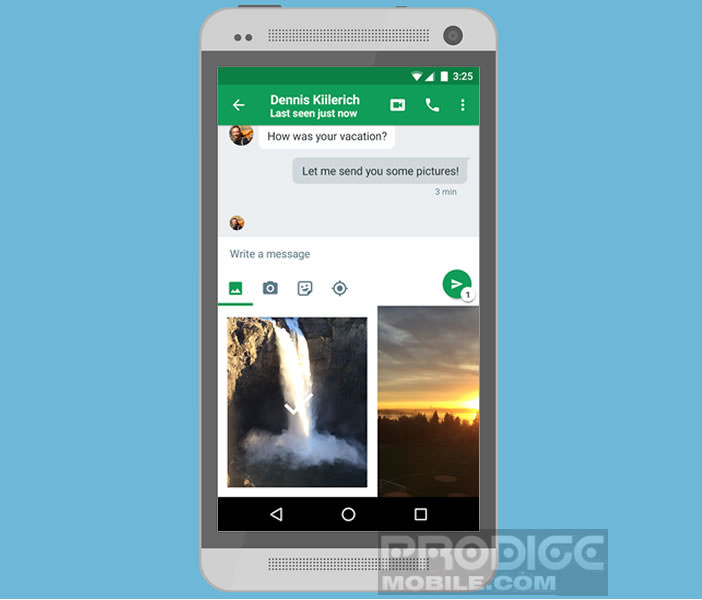
- Ouvrez le Play Store de Google
- Tapez dans le champ de recherche Hangouts
- Cliquez sur le bouton Installer
- Acceptez les permissions
- Lancez ensuite l’application
- Cliquez sur le bouton + pour importer la liste de vos contacts
- Appuyez ensuite sur Nouvel appel vidéo
- Saisissez le nom de la personne avec laquelle vous souhaitez converser en visio
- Cliquez sur l’icône Appel vidéo en forme de caméra
- Patientez quelques secondes le temps que la connexion se fasse avec votre interlocuteur
Changer d’angle de vue
L’application Hangouts dispose de nombreuses options. Vous pourrez par exemple régler le niveau sonore de votre conversation mais également changer de caméra au cours de l’appel. Pour cela il vous suffira de cliquer sur le bouton Menu et de sélectionner la caméra principale placée au dos de votre smartphone.
A noter que l’application Hangouts permet de discuter en visioconférence avec 9 participants différents (plus vous). Vous pourrez également l’utiliser pour partager des documents ou regarder des vidéos YouTube à plusieurs et les commenter.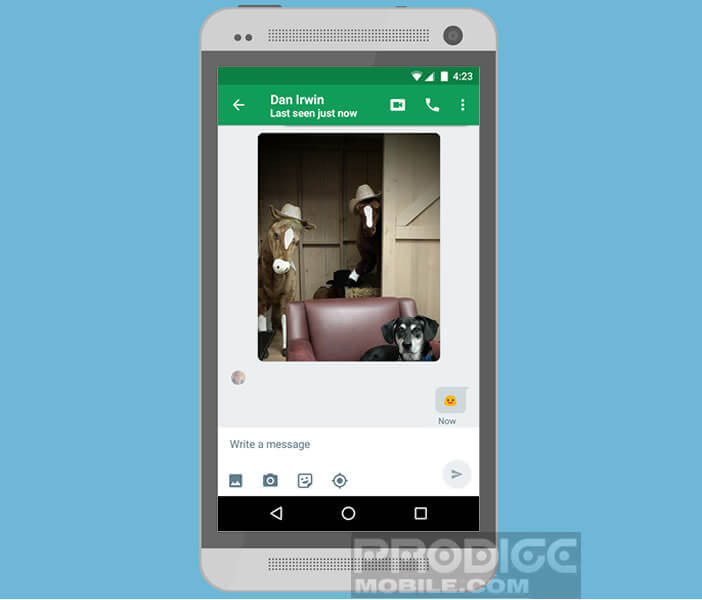

4 commentaires
Bonjour,
Voilà, j’ai un problème apparu depuis que j’ai effectué la mise à jour de mon Galaxy S6 vers Android Nougat. Impossible de passer le moindre appel visio. La petite icône a disparu. J’ai regardé dans tous les menus mais je ne trouve rien.
J’ai contacté le SAV de mon opérateur sans succès. Celui-ci me demande d’installer une application comme WhatsApp ou Facebook Messenger.
Ca ne m’intéresse pas. Mes contacts n’utilisent pas tous ce type d’applications.
Je n’ai fais aucune modification. Je ne m’amuse pas à bidouiller mon appareil. Je crois que le problème vient de cette mise à jour Nougat. Je regrette vraiment de l’avoir installé. Aidez-moi SVP.
Bonsoir
C’est le même problème que j’ai. Peut-être il nous faut trouver d’autres marques de téléphone, car j’ai même restauré mon phone et retéléchargé WhatsApp, messager…et ne s ‘installe même pas comme autres applications qui ne fais que « erreur d’analyse ». Je suis désolé de mon Samsung Galaxy
Bonjour Fabrice,
Tu dois certainement tenter d’installer des applications au format APK. Cette erreur se produit généralement lorsque l’application n’a pas été signée numériquement par l’éditeur. Cela peut-être également provoqué par un problème d’intégrité avec l’un des fichiers stockés dans l’archive.
On trouve sur le Play Store de nombreuses applications permettant d’effectuer des appels visio ou des tchats vidéo. Inutile d’aller les télécharger sur des sites au format APK. De plus ça peut être dangereux. Beaucoup de ces fichiers contiennent des virus ou des malwares.
Peut-on recevoir des appels vidéo ?